Caddy serveur web : rapide et sécurisé
Mise à jour :
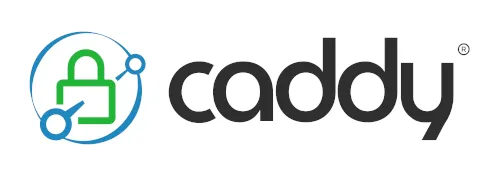
Dans le monde de l’hébergement de sites web, choisir le bon serveur web peut faire toute la différence en termes de performance, de sécurité et de facilité de gestion. Caddy est un serveur web moderne et performant qui se distingue par sa simplicité d’utilisation et ses fonctionnalités avancées. Conçu pour automatiser les tâches fastidieuses comme la gestion des certificats SSL/TLS, Caddy permet aux administrateurs systèmes de se concentrer sur des aspects plus importants de leur infrastructure. Dans cet article, je vais vous présenter les caractéristiques principales de Caddy, son historique, les concepts de base, et quelques exemples de configurations pour que vous puissiez tirer le meilleur parti de ce serveur web innovant.
Historique de Caddy
Caddy a vu le jour en 2015, créé par Matt Holt avec une vision claire : simplifier la configuration et la gestion des serveurs web tout en intégrant des fonctionnalités modernes dès le départ. À l’époque, la gestion des certificats SSL/TLS était une tâche compliquée et chronophage pour les administrateurs systèmes. Matt Holt a voulu changer cela en intégrant le support automatique de Let’s Encrypt directement dans Caddy, rendant ainsi la sécurité web accessible à tous sans effort supplémentaire.
Dès sa sortie, Caddy s’est distingué par sa philosophie axée sur la simplicité et l’automatisation. En plus de la gestion automatisée des certificats SSL/TLS, Caddy a introduit une syntaxe de configuration claire et lisible, appelée le Caddyfile, facilitant ainsi la vie des développeurs et des administrateurs systèmes.
Au fil des années, Caddy a continué d’évoluer et d’innover, ajoutant des fonctionnalités comme le support des plugins pour étendre ses capacités, une meilleure gestion des performances et des améliorations constantes en termes de sécurité. La communauté autour de Caddy a également grandi, contribuant à son développement et à son adoption dans divers environnements, des petits sites web personnels aux grandes infrastructures d’entreprise.
Aujourd’hui, Caddy est reconnu non seulement pour sa simplicité et ses fonctionnalités intégrées, mais aussi pour sa robustesse et sa flexibilité, faisant de lui un choix populaire parmi les administrateurs systèmes cherchant une solution moderne et efficace pour leurs besoins en serveur web.
Fonctionnalités principales de Caddy
Caddy se distingue par un ensemble de fonctionnalités qui le rendent unique parmi les serveurs web. Voici quelques-unes des fonctionnalités principales qui font de Caddy un choix populaire pour les administrateurs systèmes et les développeurs :
L’une des forces de Caddy réside dans sa facilité de configuration. Il utilise un fichier de configuration appelé Caddyfile, qui est conçu pour être lisible et facile à écrire. Voici un exemple de Caddyfile minimaliste :
example.com { root * /var/www/html file_server}Dans cet exemple, Caddy sert le contenu du répertoire /var/www/html lorsque le
domaine example.com est accédé.
HTTPS automatique
Caddy automatise entièrement la gestion des certificats SSL/TLS via Let’s Encrypt. Cela signifie que dès que vous configurez un domaine dans Caddy, il obtient automatiquement les certificats nécessaires et les renouvelle périodiquement sans intervention manuelle. Cette fonctionnalité simplifie grandement la sécurisation des sites web.
Extensibilité
Caddy est conçu pour être extensible grâce à un système de plugins. Ces plugins peuvent ajouter des fonctionnalités supplémentaires comme des authentifications spécifiques, des redirections avancées ou des intégrations avec d’autres services. La communauté développe activement des plugins pour répondre à divers besoins.
Performances élevées
Caddy est conçu pour être rapide et efficient en termes de ressources. Il utilise des techniques modernes pour gérer les connexions et les requêtes, ce qui permet de servir un grand nombre de requêtes simultanées sans sacrifier la performance.
Support natif des HTTP/2 et HTTP/3
Caddy prend en charge les protocoles HTTP/2 et HTTP/3 nativement, ce qui améliore la vitesse de chargement des pages et la sécurité. Ces protocoles sont conçus pour offrir une meilleure performance en termes de latence et de débit.
Gestion des fichiers statiques
Avec la directive file_server, Caddy peut facilement servir des fichiers
statiques. Il peut également gérer les répertoires et fournir des listings de
répertoires automatiquement.
Reverse proxy
Caddy peut agir en tant que revers-proxy, redirigeant les requêtes vers d’autres serveurs backend. Cette fonctionnalité est particulièrement utile pour les applications réparties sur plusieurs serveurs ou pour les microservices.
Redirections et réécritures d’URL
Caddy offre des fonctionnalités puissantes pour la redirection et la réécriture d’URL. Vous pouvez facilement configurer des redirections permanentes ou temporaires, ainsi que des réécritures d’URL complexes.
Journaux et surveillance
Caddy fournit des journaux détaillés et des outils de surveillance intégrés qui permettent de suivre l’activité du serveur et de diagnostiquer les problèmes. Ces outils sont essentiels pour maintenir une infrastructure stable et performante.
Sécurité renforcée
En plus de la gestion automatisée des certificats, Caddy intègre des fonctionnalités de sécurité telles que la prévention des attaques DDoS, la protection contre les scripts intersites (XSS) et bien d’autres.
Avec toutes ces fonctionnalités, Caddy se positionne comme un serveur web moderne et performant, idéal pour une variété de cas d’utilisation, des sites web simples aux infrastructures complexes nécessitant une gestion avancée des requêtes et des ressources.
Concepts de base
Pour tirer pleinement parti de Caddy, il est essentiel de comprendre quelques concepts de base. Ces concepts vous aideront à configurer et à gérer efficacement votre serveur web avec Caddy.
Caddyfile
Le Caddyfile est le fichier de configuration principal de Caddy. Il est conçu pour être simple et lisible, ce qui facilite la configuration des sites et des services. Un Caddyfile typique est structuré en blocs de configuration, chacun représentant un site ou un service distinct.
Voici un exemple de Caddyfile de base :
example.com { root * /var/www/html file_server}Dans cet exemple, le bloc example.com configure le domaine example.com pour
servir le contenu du répertoire /var/www/html en utilisant la directive
file_server.
Directives
Les directives sont des commandes spécifiques utilisées dans le Caddyfile pour configurer le comportement du serveur. Chaque directive a une fonction particulière, comme servir des fichiers statiques, rediriger des requêtes, ou configurer des paramètres de sécurité. Par exemple :
root * /var/www/htmlfile_serverCes directives configurent le serveur pour servir des fichiers statiques à
partir du répertoire /var/www/html.
Plugins
Caddy est conçu pour être extensible grâce à son support pour les plugins. Ces plugins permettent d’ajouter des fonctionnalités supplémentaires à Caddy, telles que l’authentification, la gestion des URL courtes ou des intégrations avec d’autres services. Les plugins peuvent être installés et configurés via le Caddyfile.
Routes et gestion des chemins
Les routes dans Caddy permettent de gérer comment les requêtes sont dirigées et traitées. Vous pouvez configurer des routes pour rediriger certaines requêtes vers des services backend, pour appliquer des réécritures d’URL, ou pour servir différents contenus selon le chemin de la requête. Voici un exemple de configuration de route pour un proxy inversé :
example.com { reverse_proxy /api/* http://backend:8080}Dans cet exemple, toutes les requêtes vers example.com/api/* sont redirigées
vers un serveur backend fonctionnant sur http://backend:8080.
Installation de Caddy
L’installation de Caddy est un processus simple et direct, que vous soyez sur un système d’exploitation Linux, macOS ou Windows. Dans cette section, je vais vous guider à travers les étapes d’installation de Caddy sur différents systèmes.
Installation sur Linux
Pour installer Caddy sur un système basé sur Debian (comme Ubuntu), vous pouvez suivre ces étapes :
Mettez à jour la liste des paquets et installez les prérequis :
sudo apt updatesudo apt install -y debian-keyring debian-archive-keyring apt-transport-httpsAjoutez la clé GPG de Caddy et le dépôt APT :
curl -1sLf 'https://dl.cloudsmith.io/public/caddy/stable/gpg.key' | sudo tee /etc/apt/trusted.gpg.d/caddy-stable.asccurl -1sLf 'https://dl.cloudsmith.io/public/caddy/stable/debian.deb.txt' | sudo tee /etc/apt/sources.list.d/caddy-stable.listMettez à jour la liste des paquets et installez Caddy :
sudo apt updatesudo apt install caddyInstallation sur macOS
Pour installer Caddy sur macOS, vous pouvez utiliser Homebrew, un gestionnaire de paquets populaire pour macOS :
Installez Homebrew si ce n’est pas déjà fait. Vous pouvez le faire en suivant les instructions sur brew.sh ↗.
Installez Caddy en utilisant Homebrew :
brew install caddyInstallation sur Windows
Pour installer Caddy sur Windows, vous pouvez télécharger l’exécutable directement depuis le site officiel ou utiliser un gestionnaire de paquets comme Scoop ou Chocolatey.
Utilisation de Scoop
Installez Scoop si ce n’est pas déjà fait. Vous pouvez le faire en suivant les instructions sur scoop.sh ↗.
Installez Caddy en utilisant Scoop :
scoop install caddyUtilisation de Chocolatey
Installez Chocolatey si ce n’est pas déjà fait. Vous pouvez le faire en suivant les instructions sur chocolatey.org ↗.
Installez Caddy en utilisant Chocolatey :
choco install caddyVérification de l’installation
Après avoir installé Caddy, vous pouvez vérifier que l’installation a réussi en exécutant la commande suivante dans votre terminal ou votre invite de commande :
caddy versionCette commande doit afficher la version de Caddy installée sur votre système.
Démarrage et arrêt de Caddy
Pour démarrer Caddy en utilisant un fichier de configuration, utilisez la commande suivante :
caddy run --config /path/to/CaddyfilePour arrêter Caddy, vous pouvez utiliser Ctrl+C dans le terminal où Caddy est
en cours d’exécution.
Exécution en tant que service
Sur les systèmes Linux, vous pouvez configurer Caddy pour qu’il s’exécute en
tant que service système, ce qui permet de démarrer automatiquement Caddy au
démarrage du système. Voici comment faire sur un système utilisant systemd :
Créez un fichier de service systemd pour Caddy :
sudo nano /etc/systemd/system/caddy.serviceAjoutez les lignes suivantes dans ce fichier :
[Unit]Description=Caddy web serverAfter=network.target
[Service]ExecStart=/usr/bin/caddy run --config /etc/caddy/CaddyfileRestart=alwaysUser=caddyGroup=caddy
[Install]WantedBy=multi-user.targetRechargez systemd et démarrez le service Caddy :
sudo systemctl daemon-reloadsudo systemctl start caddysudo systemctl enable caddyAvec ces instructions, vous êtes prêt à installer et à exécuter Caddy sur différentes plateformes. Dans la prochaine section, je vais vous montrer comment configurer Caddy pour servir des sites web et des applications.
Configuration de base
Une fois Caddy installé, la prochaine étape consiste à le configurer pour servir des sites web et des applications. Dans cette section, je vais vous montrer comment créer un fichier de configuration Caddyfile et expliquer les directives de base pour démarrer rapidement.
Création du Caddyfile
Le Caddyfile est le fichier de configuration principal de Caddy. Il est conçu pour être simple et lisible. Voici un exemple de Caddyfile minimaliste pour servir un site web statique :
example.com { root * /var/www/html file_server}Dans cet exemple :
example.comest le domaine pour lequel Caddy doit servir les fichiers.root * /var/www/htmlspécifie le répertoire racine contenant les fichiers du site web.file_serverindique à Caddy de servir les fichiers statiques à partir du répertoire racine.
Servir des fichiers statiques
Pour servir des fichiers statiques à partir d’un répertoire, utilisez la
directive file_server. Voici un exemple de configuration complète :
example.com { root * /var/www/html file_server browse}Avec browse, Caddy générera automatiquement une liste des fichiers et des
répertoires si l’index du répertoire n’est pas trouvé.
Utilisation de variables d’environnement
Caddy permet l’utilisation de variables d’environnement pour rendre la configuration plus flexible. Voici comment définir et utiliser une variable d’environnement dans le Caddyfile :
{$SITE_DOMAIN} { root * /var/www/html file_server tls {$EMAIL}}Avant de démarrer Caddy, vous pouvez définir les variables d’environnement :
export SITE_DOMAIN=example.comexport EMAIL=email@example.comcaddy run --config /path/to/CaddyfileGérer les erreurs personnalisées
Caddy permet de définir des pages d’erreur personnalisées pour différents codes d’erreur HTTP. Voici comment configurer une page d’erreur personnalisée pour les erreurs 404 :
example.com { root * /var/www/html file_server handle_errors { @404 { expression {http.error.status_code} == 404 } rewrite @404 /html file_server }}Activer la compression
Pour améliorer les performances, vous pouvez activer la compression des réponses HTTP. Caddy prend en charge la compression gzip et zstd :
example.com { root * /var/www/html file_server encode gzip zstd}Utilisation des directives de réécriture
Les directives de réécriture permettent de modifier les URL des requêtes avant qu’elles ne soient traitées. Voici un exemple de réécriture d’URL :
example.com { root * /var/www/html file_server rewrite /old-path /new-path}Configuration des en-têtes HTTP
Caddy permet de définir des en-têtes HTTP personnalisés pour les réponses. Voici un exemple de configuration des en-têtes :
example.com { root * /var/www/html file_server header { Strict-Transport-Security "max-age=31536000;" X-Content-Type-Options "nosniff" }}Rechargement de la configuration
Pour appliquer les modifications apportées au Caddyfile, vous devez recharger la configuration de Caddy. Cela peut être fait sans redémarrer le serveur en utilisant la commande suivante :
caddy reload --config /path/to/CaddyfileAvec ces configurations de base, vous pouvez commencer à utiliser Caddy pour servir des sites web et des applications. La prochaine section abordera la gestion des certificats SSL/TLS de manière plus détaillée.
Gestion des certificats SSL/TLS
Une des fonctionnalités les plus appréciées de Caddy est sa capacité à gérer automatiquement les certificats SSL/TLS. Cette fonctionnalité simplifie grandement la sécurisation des sites web, éliminant la nécessité de gérer manuellement les certificats.
Obtention automatique des certificats
Caddy obtient automatiquement les certificats SSL/TLS pour vos domaines via Let’s Encrypt. Dès que vous configurez un domaine dans le Caddyfile, Caddy se charge d’obtenir et de renouveler les certificats sans intervention supplémentaire. Voici un exemple de configuration de base pour un site sécurisé :
example.com { root * /var/www/html file_server tls email@example.com}Dans cet exemple, la directive tls avec une adresse email permet à Caddy de
gérer les certificats SSL/TLS pour example.com.
Configuration avancée des certificats
Caddy offre des options avancées pour la gestion des certificats, comme l’utilisation de certificats personnalisés ou le contrôle des paramètres de TLS. Voici comment configurer des certificats personnalisés :
example.com { root * /var/www/html file_server tls /path/to/cert.pem /path/to/key.pem}Dans cet exemple, Caddy utilise les fichiers cert.pem et key.pem pour le
certificat et la clé privée.
Utilisation de DNS Challenge
Pour les domaines où le HTTP Challenge ne fonctionne pas (par exemple, les domaines wildcard), vous pouvez utiliser le DNS Challenge. Cela nécessite des configurations spécifiques pour le DNS provider. Voici un exemple pour Cloudflare :
Installez le plugin DNS correspondant :
xcaddy build --with github.com/caddy-dns/cloudflareConfigurez le DNS Challenge dans le Caddyfile :
example.com { root * /var/www/html file_server tls { dns cloudflare {env.CLOUDFLARE_API_TOKEN} }}Définissez la variable d’environnement avec votre token API Cloudflare :
export CLOUDFLARE_API_TOKEN=your-cloudflare-api-tokencaddy run --config /path/to/CaddyfileRenouvellement des certificats
Caddy gère le renouvellement automatique des certificats avant leur expiration. Vous n’avez donc pas besoin de vous inquiéter de l’expiration des certificats. Caddy surveille les certificats et les renouvelle au besoin.
Gestion des erreurs liées aux certificats
Il est important de surveiller les logs de Caddy pour détecter toute erreur liée aux certificats, comme l’échec de l’obtention ou du renouvellement des certificats. Voici comment configurer Caddy pour journaliser les erreurs liées aux certificats :
example.com { root * /var/www/html file_server tls email@example.com log { output file /var/log/caddy/caddy.log level ERROR }}Paramètres TLS avancés
Pour les utilisateurs avancés, Caddy permet de configurer des paramètres TLS spécifiques, comme les suites de chiffrement ou les protocoles à utiliser. Voici un exemple de configuration TLS avancée :
example.com { root * /var/www/html file_server tls email@example.com { protocols tlstls3 ciphers TLS_ECDHE_RSA_WITH_AES_128_GCM_SHA256 TLS_ECDHE_RSA_WITH_AES_256_GCM_SHA384 }}Dans cet exemple, Caddy est configuré pour utiliser uniquement TLS et avec des suites de chiffrement spécifiques.
Monitoring et gestion des certificats
Pour une gestion proactive, vous pouvez utiliser des outils de monitoring pour surveiller l’état des certificats SSL/TLS et recevoir des alertes en cas de problème. Des solutions comme Let’s Monitor ou des scripts personnalisés peuvent être intégrés à votre infrastructure de surveillance.
Avec ces fonctionnalités de gestion des certificats SSL/TLS, Caddy simplifie la sécurisation de vos sites web, en s’assurant que les certificats sont toujours à jour et configurés correctement. Dans la prochaine section, nous allons explorer l’utilisation des plugins pour étendre les capacités de Caddy.
Utilisation des plugins Caddy
Caddy est conçu pour être extensible et une des manières principales d’étendre ses fonctionnalités est par l’utilisation de plugins. Ces plugins permettent d’ajouter des fonctionnalités supplémentaires telles que l’authentification, la gestion des URL courtes, ou des intégrations avec d’autres services.
Les plugins pour Caddy sont disponibles sous forme de modules que vous pouvez inclure lors de la compilation de Caddy. Ils peuvent ajouter des fonctionnalités spécifiques ou modifier le comportement par défaut de Caddy. Vous pouvez trouver une liste des plugins disponibles sur le site officiel de Caddy.
Installation de plugins avec xcaddy
Pour installer des plugins, vous pouvez utiliser l’outil xcaddy, qui permet de
compiler Caddy avec les plugins souhaités. Voici comment installer xcaddy et
compiler Caddy avec un plugin :
Installez xcaddy :
go install github.com/caddyserver/xcaddy/cmd/xcaddy@latestCompilez Caddy avec un plugin, par exemple le plugin caddy-l4 pour le support
de niveau 4 (TCP/UDP) :
xcaddy build --with github.com/mholt/caddy-l4Une fois la compilation terminée, un nouveau binaire caddy est créé avec le
plugin intégré.
Authentification
Le plugin http.authz permet d’ajouter des mécanismes d’authentification à vos
sites web. Voici un exemple de configuration pour utiliser HTTP Basic Auth :
example.com { root * /var/www/html file_server
basicauth { user hashed-password }}Vous pouvez générer le mot de passe haché en utilisant une commande comme
htpasswd :
htpasswd -nB userGestion des URL courtes
Le plugin http.urlshort permet de créer des redirections courtes. Voici un
exemple de configuration :
example.com { route /short { redir /long-url }}WebSocket
Pour ajouter le support WebSocket, vous pouvez utiliser le plugin
caddy.websocket. Voici un exemple de configuration pour un serveur WebSocket
simple :
example.com { root * /var/www/html file_server reverse_proxy /ws localhost:8080 { transport http { versions h2c 2 } }}Cloudflare DNS
Le plugin caddy-dns/cloudflare permet d’utiliser le DNS Challenge avec
Cloudflare pour les certificats SSL/TLS. Voici un exemple de configuration :
example.com { root * /var/www/html file_server tls { dns cloudflare {env.CLOUDFLARE_API_TOKEN} }}Configuration des plugins dans le Caddyfile
Les plugins sont configurés dans le Caddyfile en utilisant des directives spécifiques à chaque plugin. Chaque plugin dispose de sa propre documentation pour les options de configuration disponibles. Voici un exemple de Caddyfile avec plusieurs plugins configurés :
example.com { root * /var/www/html file_server
# Basic Auth plugin basicauth { user hashed-password }
# URL Shortener plugin route /short { redir /long-url }
# WebSocket plugin reverse_proxy /ws localhost:8080 { transport http { versions h2c 2 } }
# Cloudflare DNS plugin tls { dns cloudflare {env.CLOUDFLARE_API_TOKEN} }}Mise à jour et gestion des plugins
Pour mettre à jour Caddy avec les plugins, vous pouvez simplement recompiler
Caddy avec xcaddy en spécifiant les versions mises à jour des plugins. Il est
important de vérifier régulièrement les mises à jour de sécurité et les
nouvelles fonctionnalités des plugins utilisés.
Dépannage des plugins
En cas de problèmes avec les plugins, consultez les logs de Caddy pour obtenir des informations sur les erreurs. Vous pouvez également consulter la documentation spécifique du plugin et les forums de support pour obtenir de l’aide.
Avec cette flexibilité offerte par les plugins, vous pouvez adapter Caddy à une multitude de scénarios et besoins spécifiques. La prochaine section traitera des meilleures pratiques pour la gestion et l’optimisation des performances de Caddy.
Gestion et optimisation des performances
Caddy est conçu pour être performant dès la sortie de la boîte, mais il existe des pratiques et des configurations supplémentaires qui peuvent améliorer encore plus ses performances. Dans cette section, je vais aborder les techniques de gestion et d’optimisation des performances pour tirer le meilleur parti de votre serveur Caddy.
Gestion de la mémoire et des ressources
Pour surveiller et gérer l’utilisation de la mémoire et des ressources CPU par Caddy, vous pouvez utiliser des outils de monitoring comme Prometheus et Grafana. Voici comment configurer Caddy pour exporter des métriques compatibles avec Prometheus :
Ajoutez le module Prometheus lors de la compilation de Caddy :
xcaddy build --with github.com/prometheus/client_golang/prometheusConfigurez le Caddyfile pour exporter les métriques :
{ metrics { prometheus }}
example.com { root * /var/www/html file_server}Configurez Prometheus pour scraper les métriques exportées par Caddy en ajoutant
cette section dans le fichier de configuration de Prometheus (prometheus.yml)
:
scrape_configs: - job_name: "caddy" static_configs: - targets: ["localhost:2019"]Compression et mise en cache
La compression et la mise en cache des réponses peuvent considérablement améliorer les performances de votre site web.
Compression
Pour activer la compression des réponses HTTP, utilisez la directive encode :
example.com { root * /var/www/html file_server encode gzip zstd}Mise en cache
Bien que Caddy ne propose pas de solution de mise en cache intégrée, vous pouvez utiliser des solutions externes comme Varnish ou des modules tiers pour gérer la mise en cache des réponses. Voici un exemple de configuration de Varnish avec Caddy :
Installez Varnish sur votre serveur.
Configurez Varnish pour écouter sur le port 80 et configurer Caddy pour écouter sur un port différent (par exemple, 8080).
Modifiez le fichier de configuration de Varnish (default.vcl) pour rediriger
les requêtes vers Caddy :
vcl 0;
backend default { .host = "1"; .port = "8080";}
sub vcl_recv { if (req.method == "PURGE") { if (!client.ip ~ purgers) { return (synth(405, "Not allowed.")); } return (purge); }}
sub vcl_backend_response { if (beresp.status == 200) { set beresp.ttl = 10m; }}Configurez le Caddyfile pour écouter sur le port 8080 :
example.com { root * /var/www/html file_server encode gzip zstd reverse_proxy localhost:8080}Optimisation des en-têtes HTTP
L’optimisation des en-têtes HTTP peut améliorer la sécurité et les performances de votre site web.
En-têtes de sécurité
Ajoutez des en-têtes de sécurité pour protéger votre site contre les attaques courantes :
example.com { root * /var/www/html file_server header { Strict-Transport-Security "max-age=31536000;" X-Content-Type-Options "nosniff" X-Frame-Options "DENY" Referrer-Policy "no-referrer" Content-Security-Policy "default-src 'self'" }}En-têtes de mise en cache
Configurez des en-têtes de mise en cache pour les ressources statiques :
example.com { root * /var/www/html file_server header /static/* { Cache-Control "public, max-age=31536000, immutable" }}Gestion des connexions
Configurer le nombre maximal de connexions et de workers peut aider à gérer la charge sur votre serveur :
example.com { root * /var/www/html file_server tls email@example.com max_conns 100 max_header_bytes 1048576}Utilisation de HTTP/2 et HTTP/3
Caddy supporte HTTP/2 par défaut et peut également être configuré pour utiliser HTTP/3 pour des performances encore meilleures :
Activez HTTP/3 dans le Caddyfile :
example.com { root * /var/www/html file_server tls { alpn h3 }}Vérifiez que votre serveur supporte HTTP/3 et que les ports UDP nécessaires sont ouverts.
Load Balancing
Pour gérer un trafic important, vous pouvez configurer Caddy en tant que load balancer :
example.com { reverse_proxy { to backend1:8080 backend2:8080 backend3:8080 lb_policy round_robin }}Optimisation des logs
Pour éviter que les logs ne deviennent trop volumineux, configurez la rotation des logs et définissez des niveaux de log appropriés :
example.com { root * /var/www/html file_server log { output file /var/log/caddy/access.log { roll_size 50mb roll_keep 5 roll_keep_for 48h } level INFO }}En appliquant ces techniques de gestion et d’optimisation des performances, vous pouvez garantir que votre serveur Caddy fonctionne efficacement et reste performant même sous des charges élevées. Dans la prochaine section, je conclurai notre exploration de Caddy et résumerai les points clés abordés.
Conclusion
Au fil de ce billet, j’ai détaillé les nombreuses fonctionnalités et avantages qu’offre Caddy en tant que serveur web moderne et performant. Nous avons exploré son historique, ses concepts clés et ses fonctionnalités principales telles que la gestion automatique des certificats SSL/TLS, la flexibilité du fichier de configuration Caddyfile et l’utilisation de plugins pour étendre ses capacités.
En conclusion, Caddy se positionne comme un choix robuste et flexible pour la gestion des serveurs web. Grâce à ses fonctionnalités intégrées et à son extensibilité, il offre une solution complète pour déployer et gérer des sites web sécurisés et performants. J’espère que ce billet vous a aidé à mieux comprendre les avantages de Caddy et comment l’utiliser efficacement dans vos projets.
Plus d’infos
Pour aller plus loin avec Caddy, voici quelques ressources essentielles :
